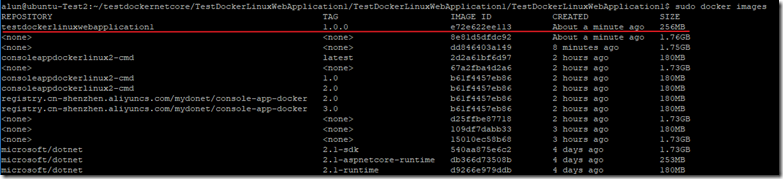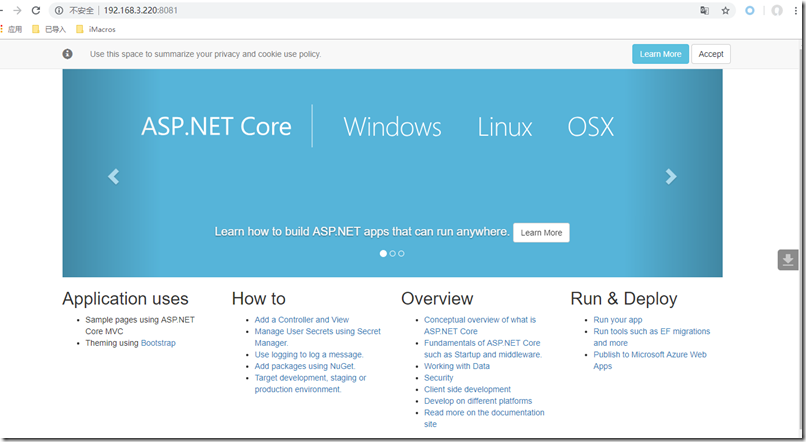Docker在Linux上執行NetCore系列(三)在Linux上使用Docker執行Asp.NetCore Docker在Linux/Windows上執行NetCore文章系列
轉發請註明此文章作者與路徑,請尊重原著,違者必究。
系列文章:https://www.cnblogs.com/alunchen/p/10121379.html
開始說明
上幾篇文章都是通過Linux執行控制檯程式,現在我們執行一個NetCore Web程式,並且使用我們一般的專案流程來做。從git下載程式碼到linux編譯執行。
流程:新建專案->建立Dockerfile->Git clone程式碼->docker編譯程式碼,成為映象->執行程式->內網訪問網站。
新建專案並開始構建映象
新建專案步驟略過,這裡使用的是VS2017版本,選擇Docker時,注意使用Linux環境。並且要修改Dockfile檔案裡面的路徑,否則執行時會報錯。新建專案可檢視系列(一)的文章。
修改路徑如下:
上傳程式碼到Git也略過......
現在開始登入linux,並且使用git clone把程式碼克隆下來。
使用命令【git clone http://git使用者名稱:git密碼@IP地址:埠號/xxx/TestDockerLinuxWebApplication1.git】
進入到Dockerfile的目錄,使用命令【ls】看到應用程式的程式碼:
使用命令編譯程式並建立映象【sudo docker build -t testdockerlinuxwebapplication1:1.0.0
會出現一大堆執行步驟命令,最終執行成功。
使用【sudo docker images】命令檢視,以及
建立容器並執行
在執行應用程式【sudo docker run --name testdockerlinuxwebapplication1 -p 8081:80 testdockerlinuxwebapplication1:1.0.0】
-p是8081是容器對外埠,80是容器內機器埠。意思是對映外網8081埠到本地容器80埠。
執行成功:
在上面,我們看到命令停止在那裡了,不是後臺在執行。這裡我們使用【Control+C】來停止容器。
停止之後網站就不能訪問了,我們可以檢視所有狀態的容器:【sudo docker ps -a】
發現容器已經是停止狀態,我們再執行容器。【sudo docker start testdockerlinuxwebapplication1】
在訪問網站,能訪問了。
系列文章
Docker在Linux/Windows上執行NetCore文章系列
可以關注本人的公眾號,多年經驗的原創文章共享給大家。